Changing an active survey/sl: Difference between revisions
From LimeSurvey Manual
Maren.fritz (talk | contribs) Created page with "Če morate dodati ali odstraniti vprašanja ali odgovore (ali oboje), ima LimeSurvey funkcije, imenovane "VV-Import" in Export r..." |
Maren.fritz (talk | contribs) Created page with "=Namigi= * Pri '''preurejanju stolpcev''' preklopite ID-je stolpcev (vrstica 2) namesto vseh stolpcev vsebine (3-konec). * '''Preimenuj datoteke vv''' kot .txt in excel jih bo..." |
||
| (3 intermediate revisions by the same user not shown) | |||
| Line 23: | Line 23: | ||
VV-Import | VV-Import in VV-Export lahko uporabite tudi za združevanje rezultatov ankete, ko je bila ista anketa izvedena na več kot enem strežniku. | ||
Sledijo koraki za uporabo VV-Import in VV-Export: | |||
* | * Ustvarite novo anketo in kopirajte strukturo izvirnika. Po potrebi spremenite to novo anketo, da bo imela želene spremembe. | ||
* | * Aktivirajte novo anketo. | ||
* | * Izvedite VV-izvoz iz _stare_ ankete. | ||
* | * Izvedite VV-uvoz v _novo_ raziskava. | ||
= | =Namigi= | ||
* | * Pri '''preurejanju stolpcev''' preklopite ID-je stolpcev (vrstica 2) namesto vseh stolpcev vsebine (3-konec). | ||
* ''' | * '''Preimenuj datoteke vv''' kot .txt in excel jih bo pravilno odprl (shrani kot unicode in preimenuj). | ||
* | * Če želite '''spremeniti naslov ankete''', odprite ploščo [[Besedilni elementi]] v nastavitvah vaše ankete. | ||
Latest revision as of 09:04, 6 December 2023
Spreminjanje aktivne ankete
Medtem ko je anketa aktivna, ni mogoče dodati vprašanj, odstraniti vprašanj ali odgovorov ali spremeniti vrste vprašanja. Vendar je še vedno mogoče:
- Spremenite besedilo vprašanja (na primer, da popravite tipkarske napake)
- Spremenite atribute vprašanja (na primer, da ga vključite v javno statistiko ali vztrajate pri določenem številu odgovorov za vprašanje z več možnostmi).
Če želite izvesti bolj zapletene spremembe, morate uporabiti funkcijo uvoz in izvoz, ki sta opisani v naslednjem razdelku.
Spreminjanje aktivne ankete z uvozom in izvozom
Če morate dodati ali odstraniti vprašanja ali odgovore (ali oboje), ima LimeSurvey funkcije, imenovane "VV-Import" in "VV-Export" , ki ga lahko uporabite za premikanje vseh rezultatov iz ene ankete v drugo.
Izvoz strukture ankete se izvede iz orodne vrstice ankete. Gumba VV-Import in VV-Export sta na glavni orodni vrstici strani Odgovori.
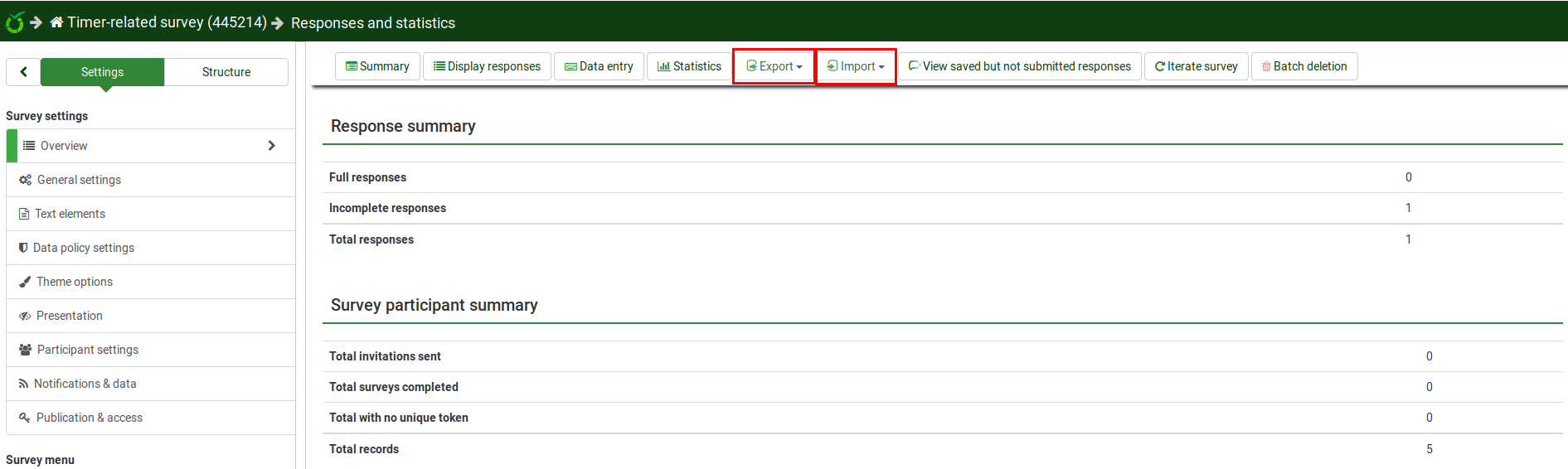
VV-Import in VV-Export lahko uporabite tudi za združevanje rezultatov ankete, ko je bila ista anketa izvedena na več kot enem strežniku.
Sledijo koraki za uporabo VV-Import in VV-Export:
- Ustvarite novo anketo in kopirajte strukturo izvirnika. Po potrebi spremenite to novo anketo, da bo imela želene spremembe.
- Aktivirajte novo anketo.
- Izvedite VV-izvoz iz _stare_ ankete.
- Izvedite VV-uvoz v _novo_ raziskava.
Namigi
- Pri preurejanju stolpcev preklopite ID-je stolpcev (vrstica 2) namesto vseh stolpcev vsebine (3-konec).
- Preimenuj datoteke vv kot .txt in excel jih bo pravilno odprl (shrani kot unicode in preimenuj).
- Če želite spremeniti naslov ankete, odprite ploščo Besedilni elementi v nastavitvah vaše ankete.